PROE参数设置+技巧大全
Pro-E技巧大集合

Pro/E选取操作可以使用各种操作选取项目(几何和基准)。
下表列出了主要的选取操作:操作说明单击选取单个的项目以添加到选项集或工具收集器中。
双击激活“编辑”模式使您能够更改所选项目的尺寸值或属性。
注意:有关特征工具内的操作,请参阅工具的文档。
按CTRL 键并单击(按住CTRL 键同时单击)选取要包括在同一选项集或工具收集器中的其它项目。
清除所选项目并从选项集或工具收集器中删除它。
按CTRL 键并双击(按住CTRL 键同时双击)将双击和按CTRL 键并单击组合为一个操作。
注意:有关特征工具内的操作,请参阅工具的文档。
按SHIFT 键并单击(按住SHIFT 键同时单击)选取边和曲线后,激活链构建模式。
选取实体曲面或面组后,激活曲面集构建模式。
右键单击激活快捷菜单。
按SHIFT 键并右键单击(按住SHIFT 键同时右键单击)根据所选的锚点查询可用的链。
Pro/E野火版中的控制柄控制柄是用于在图形窗口中处理数据的图形对象。
也可将控制柄捕捉至现有的几何参照,或用户定义的栅格增量。
对几何的更改可动态显示在图形窗口中。
可以沿2D 或3D 轨迹拖动控制柄。
复制控制柄在“倒圆角”、“拔模”、“延伸”、“偏移曲线”、“基准点”特征创建和“基准点偏移坐标系”工具中,通过复制控制柄可以增强操作几何的能力。
通过复制控制柄,可将特征类型从恒定变为可变或者添加另一个半径或点。
通过移动拖动器并按下SHIFT 键或CTRL 键,可以更改控制柄行为。
SHIFT 键- 激活“捕捉”机制(如可用)。
CTRL 键- 激活“复制”机制(如可用)Pro/E中的拖放操作Pro/ENGINEER 允许将文件从浏览器、其它Pro/ENGINEER 进程和Windchill 解决方案移动到图形窗口和模型树。
当文件拖动到可接受的目标时,指针发生变化,表示该对象可放置在此处。
也可从浏览器和Pro/ENGINEER 导航器拖动链接,放到嵌入式的Web 浏览器中。
proe小技巧
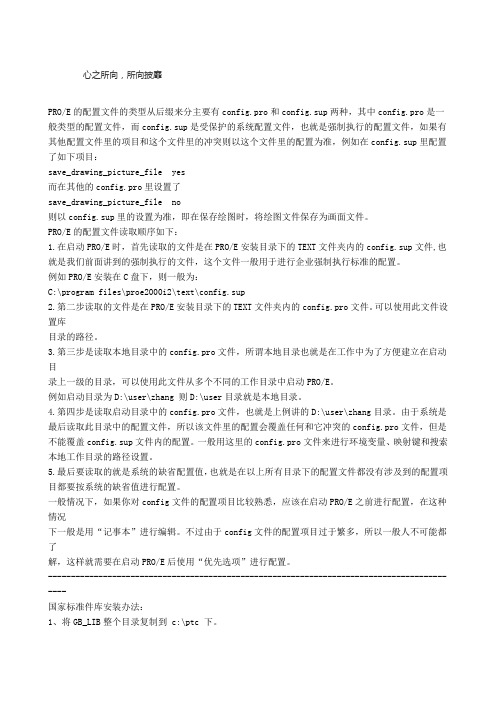
心之所向,所向披靡PRO/E的配置文件的类型从后缀来分主要有config.pro和config.sup两种,其中config.pro是一般类型的配置文件,而config.sup是受保护的系统配置文件,也就是强制执行的配置文件,如果有其他配置文件里的项目和这个文件里的冲突则以这个文件里的配置为准,例如在config.sup里配置了如下项目:save_drawing_picture_file yes而在其他的config.pro里设置了save_drawing_picture_file no则以config.sup里的设置为准,即在保存绘图时,将绘图文件保存为画面文件。
PRO/E的配置文件读取顺序如下:1.在启动PRO/E时,首先读取的文件是在PRO/E安装目录下的TEXT文件夹内的config.sup文件,也就是我们前面讲到的强制执行的文件,这个文件一般用于进行企业强制执行标准的配置。
例如PRO/E安装在C盘下,则一般为:C:\program files\proe2000i2\text\config.sup2.第二步读取的文件是在PRO/E安装目录下的TEXT文件夹内的config.pro文件。
可以使用此文件设置库目录的路径。
3.第三步是读取本地目录中的config.pro文件,所谓本地目录也就是在工作中为了方便建立在启动目录上一级的目录,可以使用此文件从多个不同的工作目录中启动PRO/E。
例如启动目录为D:\user\zhang 则D:\user目录就是本地目录。
4.第四步是读取启动目录中的config.pro文件,也就是上例讲的D:\user\zhang目录。
由于系统是最后读取此目录中的配置文件,所以该文件里的配置会覆盖任何和它冲突的config.pro文件,但是不能覆盖config.sup文件内的配置。
一般用这里的config.pro文件来进行环境变量、映射键和搜索本地工作目录的路径设置。
5.最后要读取的就是系统的缺省配置值,也就是在以上所有目录下的配置文件都没有涉及到的配置项目都要按系统的缺省值进行配置。
PRO-E灵活操作小技巧100项

1、关于config配置:1、如何在Shade模式下显示Curve线?答: 这个问题比较容易实现,您只要在CONFIG文件下的SHADE WITH选项里选CURVE 就可以了。
2、本人在用PRO/E出图纸,不知应该如何控制标注尺寸的大小和字体?答:在drawing>>advanced>>draw setup>>modify val 中设置,在Drawing-Detail-Modify-Text-Text height中可以修改字体大小,至于字体,2000i 支持True Type字体。
3、请问斑竹,我在做装配时,分别建几个目录存放不同的零件,可是装好后打开装配时总提示找不到零件.是怎么回事?答:这种情况是比较常见的。
那是因为您没有在CONFIG文件中给PRO/E指定寻找路径。
按如下步骤:在UTILITIES-PREFERENCES-EDIT CONFIG中打开CONFIG文件,然后按F4调出供选择的配置项,然后找到search_path选项,指定搜索路径即可。
4、请教版主:如何将尺寸中的“,”改成"."?答:如果在CONFIG.PRO中没有设置drawing_setup_file的话,在text目录中的prodetail.dtl中把decimal_maker改为COMMA_FOR_METRIC_DUAL就可以,不过我常用iso.dtl来作为draw_setup_file,因为是国际标准吗!5、我怎么不知道在pro/e里面怎样改变默认的单位为mm??答:config.pro文件中加入:PRO_UNIT_LENGTH UNIT_MM。
Setup-Units-Principal sys,选单位就可以了。
6、标注的尺寸为什么很小,也不能放大,怎样设置可以大一点?答:看一下你的setup for drawing 文件.dtl的文本高度的设置。
3.5mm 请到7、斑竹,请教了,在PROE2000I中,系统配置文件的某些改变,好象会多出一些菜单。
proe工程图配置说明
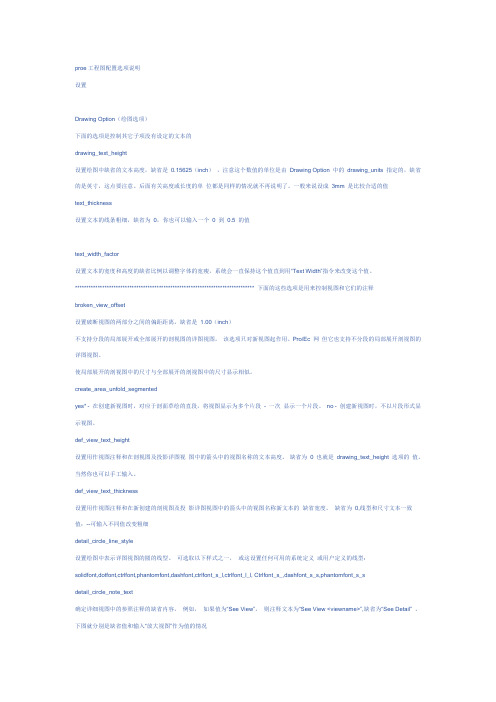
proe工程图配置选项说明设置Drawing Option(绘图选项)下面的选项是控制其它子项没有设定的文本的drawing_text_height设置绘图中缺省的文本高度,缺省是0.15625(inch),注意这个数值的单位是由Drawing Option 中的drawing_units 指定的,缺省的是英寸,这点要注意。
后面有关高度或长度的单位都是同样的情况就不再说明了。
一般来说设成3mm 是比较合适的值text_thickness设置文本的线条粗细,缺省为0,你也可以输入一个0 到0.5 的值text_width_factor设置文本的宽度和高度的缺省比例以调整字体的宽瘦,系统会一直保持这个值直到用―Text Width‖指令来改变这个值。
******************************************************************************* 下面的这些选项是用来控制视图和它们的注释broken_view_offset设置破断视图的两部分之间的偏距距离。
缺省是 1.00(inch)不支持分段的局部展开或全部展开的剖视图的详图视图。
该选项只对新视图起作用。
Pro/Ec 网但它也支持不分段的局部展开剖视图的详图视图。
使局部展开的剖视图中的尺寸与全部展开的剖视图中的尺寸显示相似。
create_area_unfold_segmentedyes* - 在创建新视图时,对应于剖面草绘的直段,将视图显示为多个片段- 一次显示一个片段。
no - 创建新视图时,不以片段形式显示视图。
def_view_text_height设置用作视图注释和在剖视图及投影详图视图中的箭头中的视图名称的文本高度。
缺省为0 也就是drawing_text_height 选项的值。
当然你也可以手工输入。
def_view_text_thickness设置用作视图注释和在新创建的剖视图及投影详图视图中的箭头中的视图名称新文本的缺省宽度。
PROE 工程图的设置
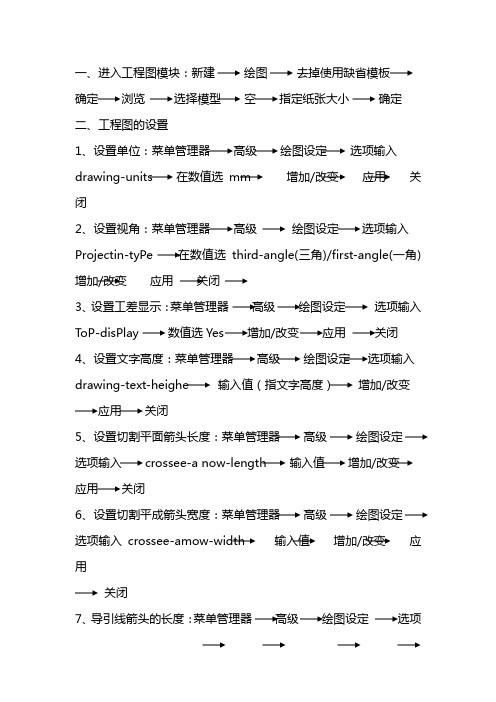
一、进入工程图模块:新建绘图去掉使用缺省模板确定浏览选择模型空指定纸张大小确定二、工程图的设置1、设置单位:菜单管理器高级绘图设定选项输入drawing-units 在数值选mm 增加/改变应用关闭2、设置视角:菜单管理器高级绘图设定选项输入Projectin-tyPe 在数值选third-angle(三角)/first-angle(一角) 增加/改变应用关闭3、设置工差显示:菜单管理器高级绘图设定选项输入ToP-disPlay 数值选Yes 增加/改变应用关闭4、设置文字高度:菜单管理器高级绘图设定选项输入drawing-text-heighe 输入值(指文字高度)增加/改变应用关闭5、设置切割平面箭头长度:菜单管理器高级绘图设定选项输入 crossee-a now-length 增加/改变应用关闭6、设置切割平成箭头宽度:菜单管理器高级绘图设定选项输入crossee-amow-width 输入值增加/改变应用关闭7、导引线箭头的长度:菜单管理器高级绘图设定选项输入draw-a now-length 输入值增加/改变应用关闭8、设置导引线箭头宽度:菜单管理器高级绘图设定选项输入draw-a now-width 输入值增加/改变应用关闭9、设置所有箭头的样式:菜单管理器高级绘图设定选项输入draw-a now-style-filled 增加/改变应用关闭三、创建正投影视图1、全视图:视图一般全视图无剖截面比例/无比例完成选取视图放置点选择投影平面选择参考面确定2、半视图:视图一般半视图无剖截面比例/无比例完成选择视图放置点选择投影平面选择参考面确定3、破断图:视图一般破断图无剖截面比例/无比例完成选择视图放置点选择投影平面选择参考面确定注:用于规则产品4、部分视图:视图一般部分视图无剖截面比例/无比例完成选取视图放置点选取投影平面选择参考面确定一、产生投影视图增加视图投影全视图无剖截面比例/无比例完成选取视图的放置点确定注:产生投影视图之前一定要有父视图五、修改1、修改比例:偏辑数值点选比例值输入新的比例值确定2、修改视图位置:视图移动视图选视图进行移动3、删除视图:视图删除视图选择视图确认注:如果子视图未删除,父视图就无法删除4、撤消对齐方式:(打破父子关系方置视图)视图修改视图对齐点选不需要对齐的视图撤消对齐视图完成/返回5、重定向视图:视图修改视图重定向点选要重定向的视图……。
PROE中的一些小技巧

PROE中的一些小资料()1,质量零件编辑-设置-质量属性-设置密度-生成报告(必须的)--再生模型这样在工具-参数能得到零件的质量。
组件,编辑-设置-质量属性-生成报告(必须的)再生模型这样在工具-参数能得到装配件的质量。
2 装配骨架A,建立装配骨架时最好选用“面”,不要选用实体。
这样可以选用“面组”进行“发布几何”(插入-数据共享-发布几何)。
发布几何以后生成的是“出版几何”。
B,建立元件或子组件,先建立元件,然后激活,(不进入),插入—数据共享-复制几何,选择要复制的’出版几何“然后复制。
Ok。
然后进入新建立的元件进行修改。
装配骨架,可以固定装配的位置,可以隐藏,不影响装配图。
同时也可以采用坐标装配的方法。
3 坐标装配时坐标系的反算。
(20090626)A,装配好子组件(元件)与骨架关系(非坐标系),由一个子组件与骨架关系为省缺(即此组件与骨架的坐标REF重合),其他子组件安装在这个组件上。
B,反算相对坐标系1)工具-组件设置-参照控制-选择“在子组件内部”2)激活骨架建立坐标系csn,参考坐标系为子组件(元件)的REF,x,yz相对位置为0,0,0。
3)激活骨架编辑csn选则参考坐标系为骨架的ref。
保存。
此时,csn空间位置没有变化。
4)激活整个组件,编辑子组件的编辑定义,修改装配关系为坐标系装配。
(删除原装配关系。
选择坐标系,分别选择csn和子组件ref。
完成ok.4,二维图中插入绘图符号插入――绘图符号――自调色板。
选择要用到的绘图符号,可一次多选,ok,修改。
5,质量后面修改为小数点为1位。
&mdl.generic.weight:6[.1]6,二维剖视图(20090629)6.1 板类材料在做剖面的时候,在proe中会有剖面线,这与机械制图中是有较大差别的。
所以“取消板类剖面线”采用特殊方法,a 双击剖面线,修改剖面线,上下元件—选中要排除剖面线的零件,排除。
要用的时候可以恢复。
proe参数化草图绘图经验技巧(最好保存)
23
山西机电职业技术学院
2021年5月7日
单击草绘工具栏中的 按钮。
在绘图区分别选中三个参考图元即可绘制与其相切的圆 弧。
24
山西机电职业技术学院
2021年5月7日
单击草绘命令工具栏中的 按钮。
单击绘图区一点确定圆的圆心,移动鼠标,然后单击左 键确定圆的大小。
单击鼠标中键,结束圆的绘制。
单击草绘工具栏中的 按钮。
在绘图区依次选择三个图素的边线,系统自动生成与该 三边相切的圆。
单击鼠标中键,结束圆的绘制。
29
山西机电职业技术学院
2021年5月7日
绘制圆锥曲线的步骤:
单击草绘命令工具栏中的 按钮。 依次单击鼠标左键,分别选择两点作为圆锥曲线的两个
端点。 移动鼠标,以决定圆锥曲线的形状,单击鼠标左键,完
:显示样条线的曲率分析图。
34
山西机电职业技术学院
2021年5月7日
练习:
绘制如下图所示的样条曲线
35
山西机电职业技术学院
2021年5月7日
文字的绘制
文本行:在该栏中输入显示在绘图区中 的文字。
字体:对输入的文字字体进行设置。
字体:在该栏下拉列表中选择要使用的字 体。
长宽比:设置文字的长宽比例。 斜角:设置文字的倾斜角度。
单击鼠标中键,结束圆的绘制。
27
山西机电职业技术学状表现
皮肌炎是一种引起皮肤、肌肉、 心、肺、肾等多脏器严重损害的, 全身性疾病,而且不少患者同时 伴有恶性肿瘤。它的1症状表现如 下:
1、早期皮肌炎患者,还往往伴 有全身不适症状,如-全身肌肉酸 痛,软弱无力,上楼梯时感觉两 腿费力;举手梳理头发时,举高 手臂很吃力;抬头转头缓慢而费 力。
proe技巧分享
心之所向,所向披靡pro/e技巧分享分享proe超级技巧PRO/E配置文件的类型和读取顺序PRO/E的配置文件的类型从后缀来分主要有config.pro和config.sup两种,其中config.pro 是一般类型的配置文件,而config.sup是受保护的系统配置文件,也就是强制执行的配置文件,如果有其他配置文件里的项目和这个文件里的冲突则以这个文件里的配置为准,例如在config.sup里配置了如下项目:save_drawing_picture_file yes而在其他的config.pro里设置了save_drawing_picture_file no则以config.sup里的设置为准,即在保存绘图时,将绘图文件保存为画面文件。
PRO/E的配置文件读取顺序如下:1.在启动PRO/E时,首先读取的文件是在PRO/E安装目录下的TEXT文件夹内的config.sup文件,也就是我们前面讲到的强制执行的文件,这个文件一般用于进行企业强制执行标准的配置。
例如PRO/E安装在C盘下,则一般为:C:\program files\proe2000i2\text\config.sup2.第二步读取的文件是在PRO/E安装目录下的TEXT文件夹内的config.pro文件。
可以使用此文件设置库目录的路径。
3.第三步是读取本地目录中的config.pro文件,所谓本地目录也就是在工作中为了方便建立在启动目录上一级的目录,可以使用此文件从多个不同的工作目录中启动PRO/E。
例如启动目录为D:\user\zhang 则D:\user目录就是本地目录。
4.第四步是读取启动目录中的config.pro文件,也就是上例讲的D:\user\zhang目录。
由于系统是最后读取此目录中的配置文件,所以该文件里的配置会覆盖任何和它冲突的config. pro文件,但是不能覆盖config.sup文件内的配置。
一般用这里的config.pro文件来进行环境变量、映射键和搜索本地工作目录的路径设置。
Pro-E 技巧大集合
Pro/E选取操作可以使用各种操作选取项目(几何和基准)。
下表列出了主要的选取操作:操作说明单击选取单个的项目以添加到选项集或工具收集器中。
双击激活“编辑”模式使您能够更改所选项目的尺寸值或属性。
注意:有关特征工具内的操作,请参阅工具的文档。
按CTRL 键并单击(按住CTRL 键同时单击)选取要包括在同一选项集或工具收集器中的其它项目。
清除所选项目并从选项集或工具收集器中删除它。
按CTRL 键并双击(按住CTRL 键同时双击)将双击和按CTRL 键并单击组合为一个操作。
注意:有关特征工具内的操作,请参阅工具的文档。
按SHIFT 键并单击(按住SHIFT 键同时单击)选取边和曲线后,激活链构建模式。
选取实体曲面或面组后,激活曲面集构建模式。
右键单击激活快捷菜单。
按SHIFT 键并右键单击(按住SHIFT 键同时右键单击)根据所选的锚点查询可用的链。
Pro/E野火版中的控制柄控制柄是用于在图形窗口中处理数据的图形对象。
也可将控制柄捕捉至现有的几何参照,或用户定义的栅格增量。
对几何的更改可动态显示在图形窗口中。
可以沿2D 或3D 轨迹拖动控制柄。
复制控制柄在“倒圆角”、“拔模”、“延伸”、“偏移曲线”、“基准点”特征创建和“基准点偏移坐标系”工具中,通过复制控制柄可以增强操作几何的能力。
通过复制控制柄,可将特征类型从恒定变为可变或者添加另一个半径或点。
通过移动拖动器并按下SHIFT 键或CTRL 键,可以更改控制柄行为。
SHIFT 键- 激活“捕捉”机制(如可用)。
CTRL 键- 激活“复制”机制(如可用)Pro/E中的拖放操作Pro/ENGINEER 允许将文件从浏览器、其它Pro/ENGINEER 进程和Windchill 解决方案移动到图形窗口和模型树。
当文件拖动到可接受的目标时,指针发生变化,表示该对象可放置在此处。
也可从浏览器和Pro/ENGINEER 导航器拖动链接,放到嵌入式的Web 浏览器中。
[技巧] proe精度修改技巧
在Pro/ENGINEER 里可以使用Accuracy 命令来修改零件或组件的精度。
零件的精度是一个与零件大小的相对值,有效值范围为0.01 到0.0001,缺省值是0.0012。
注意当你提高零件精度(减少相对精度的数值)后,零件在生的时间也会加长。
你可以修改配置文件选项“accuracy_lower_bound”来修改相对精度值的下限,有效的下限值为1.0000e-6 ~ 1.0000e-4。
零件精度值要小于零件上的最短边与包容零件的长方体的最长边的比值。
除非有必要,一般情况下使用缺省的精度设置即可。
在以下情况下,你可能需要改变零件的精度:在一个很大的零件上添加一个非常小的特征。
用两个零件使用相交法(融合或切割)来生成新零件时。
两个源零件要兼容,它们就必须具有相同的绝对精度。
要使用相同的绝对精度,可以估计两个零件的尺寸并分别乘于各自的相对精度值,如果结果不一样,可以改变零件的相对精度值直到结果相同为止。
例如,小零件的尺寸是100,相对精度值是0.01,乘积(绝对精度)就是1;大零件的尺寸是1000,相对精度值也是0.01,乘积(绝对精度)就是10,要使两个零件的绝对精度值相同,可将大零件的相对精度值该为0.001。
修改零件的相对精度可选择Setup > Accuracy。
修改精度值后整个零件将自动再生。
绝对精度和相对精度绝对精度使Pro/ENGINEER 可以辨认的最小尺寸(使用当前的系统单位)。
要使绝对精度功能可用,可将系统配置文件选项“enable_absolute_accuracy”设置为“yes”。
绝对精度功能可使不同尺寸的零件或不同精度设置的零件(例如从其他系统导入的零件)可以良好地配合在一起。
在17.0版之前,所有的零件都采用相对精度,因此当你从另一个不同大小的零件复制或融合几何的时候,你需要使用不同的绝对精度工作。
通常情况下,对于大多数零件你应该继续使用相对精度。
在以下情况下才需要考虑使用绝对精度:在某些操作,例如Merge 和Cutout 等,这些操作从其他零件复制了几何模型。
- 1、下载文档前请自行甄别文档内容的完整性,平台不提供额外的编辑、内容补充、找答案等附加服务。
- 2、"仅部分预览"的文档,不可在线预览部分如存在完整性等问题,可反馈申请退款(可完整预览的文档不适用该条件!)。
- 3、如文档侵犯您的权益,请联系客服反馈,我们会尽快为您处理(人工客服工作时间:9:00-18:30)。
PROE---config.pro---常用参数+设置方法用PROE,就一定要灵活使用“config.pro”文件来设置属于自己的系统参数,界面,为后续的设计工作添油加速。
config.pro文件可以存放在以下两个地方:(1) Pro/E 安装目录下的text 目录;(2) Pro/E 的工作目录;以鼠标右键点选Pro/E 的快捷方式图标,-→“属性”-→“快捷方式”栏的“起始位置”即为工作目录。
当使用者进入Pro/E系统时,系统会先去读取text 目录下的config.pro 档案,然后再去读取Pro/E 工作目录下的config.pro 档案:这些档案内若有重复设定的参数选项,则系统会以最后读取的数据为主(亦即以工作目录下的config.pro 档案为主)。
因此系统管理者可以先将大环境需要所规画出来的config.pro 放于Pro/E 安装目录下的text 目录底下,而使用者再将自己规画的config.pro 放于Pro/E 的内定工作目录下。
另外于text 目录底下,系统管理者还可将config.pro 更名为config.sup,如此则可强制Pro/E 的使用者使用此项设定数据,后来读取的config.pro 若有重复之参数也无法改写。
启动 Pro/E 时,系统会自动加载环境设定档config.pro,若我们设定config.pro时用到某些较特殊的环境参数,例如:visible_message_line 1……则我们必须重新启动Pro/E,这些设定才会有效。
以下为常用的 config.pro 参数:◆清除旧版文件命令:purge 在系统窗口下输入◆如何设置图纸视角【第一,第三视角】设置方法:在工程图模式下,执行‘文件’---‘属性’----‘绘图选项’,在下列选项中选择projection_type,修改默认的‘third_angle’为‘first_angle’,然后确定。
一:在绘图选项中设置好之后,按保存,取文件名为draw.dtl,将其保存在WF安装目录下的text子目录下;二:配置config.pro,设置参数drawing_setup_file为第一步中保存的文件,注意要用全路径,然后保存config.pro。
三:确认config.pro在你的proe启动目录或WF安装目录下TEXT子目录中。
◆打开文件时是否显示旋转中心 spin_center_display yes◆输出为DWG或DXF时不管工程图中的比例,自动缩放为1:1dxf_out_scale_views ------yes◆设置注释不显示 model_note_display------- no◆打开文件时是否显示:基准点,基准轴,坐标系,基准面display_points no display_axes no display_coord_sys no display_planes no ◆打开文件时是否显示基准标签:基准点,基准轴,坐标系,基准面display_point_tags yes display_axis_tags yesdisplay_coord_sys_tags yes display_plane_tags yes◆退出前是否提示保存 prompt_on_exit no◆在标题栏或者其它位置显示完整文件路径,默认 nodisplay_full_object_path yes◆打开文件时的默认打开位置file_open_default_folder working_directory 工作目录file_open_default_folder my_documents 我的文档file_open_default_folder desktop 桌面◆对偏移工具是否启用扇形偏移功能enable_offset_fan_curve yes◆控制精度菜单的显示,模具缩水时使用enable_absolute_accuracy yes◆图形驱动模式:opengl,wim32_gdi 默认 opengl◆graphics openglmax_animation_time---0.1---(设置转场动画时间秒数0.1-0.5较合适越大动画越慢)edge_display_quality ---high------(设置模型线条的显示质量为高--high)menu_translation---------both--------(设置下拉菜单时为中英文双语菜单)pro_unit_sys--------------mmns---------(设置系统默认单位为公制单位--毫米、牛顿、秒)pro_unit_length------- unit_mm-------(设置长度缺省单位为mm)pro_unit_mass --------unit_kilogram----(设置质量缺省单位为kg)trail_dir----------------c:\temp---------(设置历史轨迹文件trail存放目录为c:\temp)visible_message_lines-----1---------(主窗口下方的讯息窗口仅显示1 行文字)step_export_format-------ap214_cd----(保持输出的STEP文件和proe里颜色一致)web_browser_homepage---about:blank---(PROE启动时显示空页面)default_draw_scale------1:1-----------(设置工程图缺省绘图比例默认为1比1)tangent_edge_display---- no----------(设置相切边不显示)allow_anatomic_features --yes-------(设置自动再生特征)mass_property_calculate-- automatic-(设置质量自动计算)photorender_preview_scale 0.25到1.0---(允许用户定义“着色显示”着色的尺寸比率,使用缺省的“着色到:全窗口预览”设置。
增加该变量,可创建高质量着色,但速度性能降低。
减小该变量,产生相反的结果。
缺省值为0.5。
)allow_anatomic_features yes------------(使“插入/ 高级”菜单下的Local Push、Radius Dome、SectionDome、Ear、Lip、Shaft、Flange、Neck 等PROE2000中的旧特征显示在菜单中)default_font 10, arial, bold-----------------(对话框的内定字型为Arial,黑体,10 号字)drawing_setup_file D:\peizhi\gb.dtl----------(设置peizhi目录下的gb.dtl为工程图标准模板)menu_font 10, arial, bold--------------------(指令选单的内定字型为Arial,黑体,10 号字)use_pre_wildfire_text_font yes---------------(Pro/E 的字型使用旧版的大型字)template_designasm mmns_asm_design.asm-------------(组件设计时、预设的模板设为公制单位)template_mfgmold mmns_mfg_mold.asm-----------------(模具设计时、预设的模板设为公制单位)template_sheetmetalpart mmns_part_sheetmetal.prt---(钣金设计时、预设的模板设为公制单位)template_solidpart mmns_part_solid.prt-------------(零件设计时、预设的模板设为公制单位)tol_mode nominal——---------------------------------设置显示的尺寸没有公差system_colors_file D:\peizhi\syscol.scl——----------设置系统颜色配置文件pdf_use_pentable yes——-----------------------------设置输出PDF时使用系统线宽设置pro_format_dir D:\peizhi\format——-----------设置工程图格式文件路径template_solidpart D:\peizhi\template\startpart.prt--设置零件模板template_designasm D:\peizhi\template\startasm.asm---设置组件模板bell no------------------------------------关闭提示音default_dec_places 3-----------------------设置所有模型模式中非角度尺寸的缺省小数位数default_ang_dec_places 2-------------------设置角度尺寸小数位数sketcher_dec_places 2----------------------设置草绘时的尺寸小数位数save_drawing_picture_file embed------------设置将图片嵌入工程图中,可以实现工程图打开时预览search_path_file D:\peizhi\search.pro------设置搜索文件set_menu_width 12--------------------------设置下拉菜单的宽度intf_out_layer part_layer------------------设置图层方式(影响转CAD)dxf_export_mapping_file D:\peizhi\dxf_export.pro--指定转CAD的转换设置文件mdl_tree_cfg_file D:\peizhi\tree.cfg-------设置模型树配置文件text_height_factor 40----------------------设置系统坐标及基准面显示的字体大小pro_note_dir D:\peizhi\note----------------设置注释文件路径rename_drawings_with_object both-----------设置保存副本时自动复制与零件或组件相关的工程图use_8_plotter_pens yes---------------------设置使用8笔(影响打印)format_setup_file D:\peizhi\format.dtl-----设置工程图格式文件的配置文件pro_symbol_dir D:\peizhi\symbol------------设置工程图用的符号tolerance_standard iso---------------------设置公差标准为ISOpro_plot_config_dir D:\peizhi\print_pcf----设置打印机打印样式文件路径pro_material_dir D:\peizhi\material--------设置材料库文件路径pen_table_file D:\peizhi\table.pnt---------设置打印线宽配置文件技巧大全标注立体尺寸在Config中加入allow_3d_dimensions Yes13.Shell抽壳时间,不能有锐角边界,最好C1连续; p厚度不大于最小圆角半径(曲率半径)14.组件中模型的简化表示(利于快速刷新)Views-〉Modify View-〉View State组件模示中建立简化表示(SimplifiedRepresentation)15.显示球标BOM-〉Show-〉Show all;修改球标类型:Change Type-〉选重复区域-〉选Simple等(也可以定制,选Coustom "如何把autocad的2d图完好地输入到proe里":在CAD里将DWG文件转换成DXF文件,然后在PROE里直接打开DXF文件,应该就可以了,最好是设定好原点,在PROE里打开以后将线条颜色改一下,注意单位(转出以后应该是英制).如何在族表中给尺寸命名?方法:在零件图模式中选尺寸,右击,出现属性对话框,选更名(中英文均可)即可。
